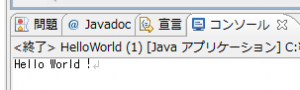お決まりの文字列「Hello World !」を表示するプログラムを、統合開発環境(IDE)であるEclipseで作り実行してみよう。
Javaプロジェクトを作る
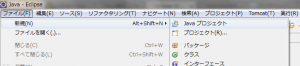 メニューバーの「ファイル ≫ 新規 ≫ Java プロジェクト」で、「新規 Java プロジェクト」ダイアログを開く。
メニューバーの「ファイル ≫ 新規 ≫ Java プロジェクト」で、「新規 Java プロジェクト」ダイアログを開く。
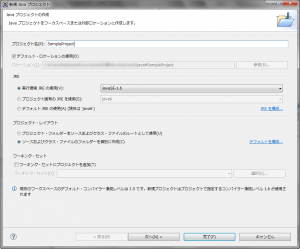 「新規 Java プロジェクト」ダイアログで、プロジェクト名の欄に「SampleProject」を入力し、「完了」ボタンをクリックする。
「新規 Java プロジェクト」ダイアログで、プロジェクト名の欄に「SampleProject」を入力し、「完了」ボタンをクリックする。
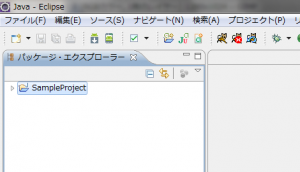 「パックケージ・エクスプローラー」に、作成したプロジェクトが現れる。
「パックケージ・エクスプローラー」に、作成したプロジェクトが現れる。
クラスファイルを作る
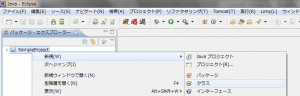 プロジェクト名の上で右クリックメニューを開き、「新規 ≫ クラス」で、「新規 Java クラス」ダイアログを開く。
プロジェクト名の上で右クリックメニューを開き、「新規 ≫ クラス」で、「新規 Java クラス」ダイアログを開く。
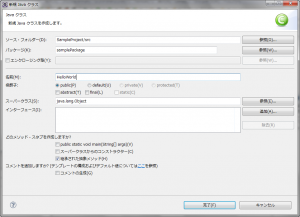 「新規 Java クラス」ダイアログで、パッケージの欄に「samplePackage」、名前の欄に「HelloWorld」と入力し、「完了」ボタンをクリックする。
「新規 Java クラス」ダイアログで、パッケージの欄に「samplePackage」、名前の欄に「HelloWorld」と入力し、「完了」ボタンをクリックする。
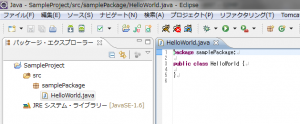 下記の内容の「HelloWorld.java」ファイルが生成される。
下記の内容の「HelloWorld.java」ファイルが生成される。
1 2 3 4 5 | package samplePackage; public class HelloWorld { } |
「HelloWorld.java」ファイルを編集
「HelloWorld.java」ファイルの内容を、下記のように編集する。
1 2 3 4 5 6 7 8 9 10 11 12 13 14 | package samplePackage; public class HelloWorld { public static void main( String[] args ){ String $string = "Hello World !"; if( $string != null ) { System.out.println( $string ); } } } |